Introdução à interação humana
Este início rápido apresenta-lhe a funcionalidade Human-in-the-Loop. Neste início rápido, vai usar a Google Cloud consola para configurar o seu projeto Google Cloud e autorização, criar um processador e, em seguida, ativar a revisão humana nesse processador.
Para seguir orientações passo a passo para esta tarefa diretamente na Google Cloud consola, clique em Orientar-me:
Antes de começar
- Sign in to your Google Cloud account. If you're new to Google Cloud, create an account to evaluate how our products perform in real-world scenarios. New customers also get $300 in free credits to run, test, and deploy workloads.
-
In the Google Cloud console, on the project selector page, select or create a Google Cloud project.
Roles required to select or create a project
- Select a project: Selecting a project doesn't require a specific IAM role—you can select any project that you've been granted a role on.
-
Create a project: To create a project, you need the Project Creator
(
roles/resourcemanager.projectCreator), which contains theresourcemanager.projects.createpermission. Learn how to grant roles.
-
Verify that billing is enabled for your Google Cloud project.
-
Enable the Document AI, Cloud Storage, Vertex AI APIs.
Roles required to enable APIs
To enable APIs, you need the Service Usage Admin IAM role (
roles/serviceusage.serviceUsageAdmin), which contains theserviceusage.services.enablepermission. Learn how to grant roles. -
In the Google Cloud console, on the project selector page, select or create a Google Cloud project.
Roles required to select or create a project
- Select a project: Selecting a project doesn't require a specific IAM role—you can select any project that you've been granted a role on.
-
Create a project: To create a project, you need the Project Creator
(
roles/resourcemanager.projectCreator), which contains theresourcemanager.projects.createpermission. Learn how to grant roles.
-
Verify that billing is enabled for your Google Cloud project.
-
Enable the Document AI, Cloud Storage, Vertex AI APIs.
Roles required to enable APIs
To enable APIs, you need the Service Usage Admin IAM role (
roles/serviceusage.serviceUsageAdmin), which contains theserviceusage.services.enablepermission. Learn how to grant roles. No Google Cloud menu de navegação da consola, clique em Document AI e selecione Galeria de processadores. Galeria de processadores
Na galeria de processadores,
pesquise analisador de faturas e selecione Criar.No menu
Criar processador , introduza um nome para o processador, comomy-invoice-processor.Selecione a região mais próxima de si.
Clique em Criar. É apresentada a página de detalhes do processador recém-criado.
Aceda ao separador
Human-in-the-Loop do processador.Selecione
Configurar interação humana 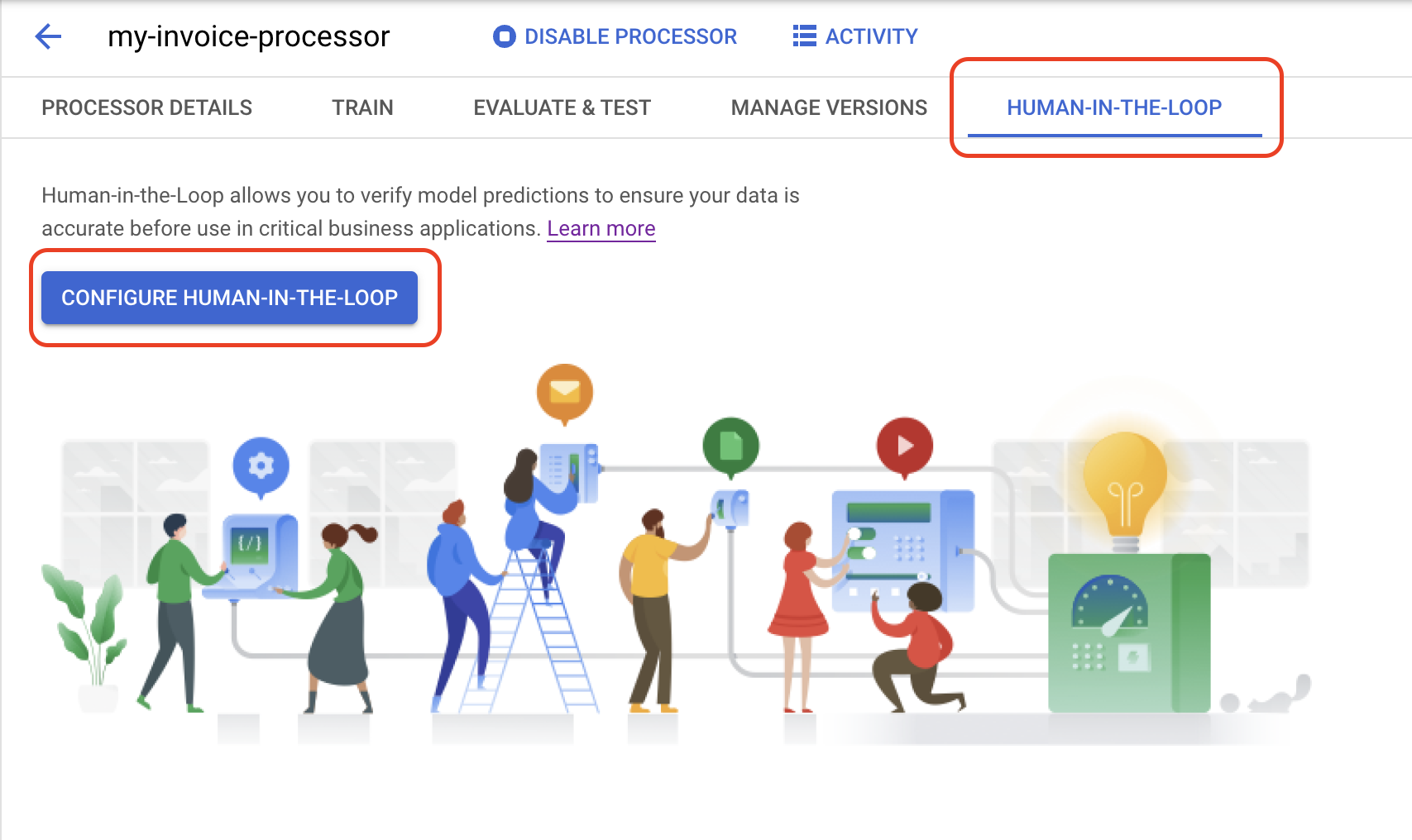
Na lista
Selecionar especialistas , selecione Usar os meus próprios especialistas.Na lista
Labeler Pool , selecione New Specialist Pool.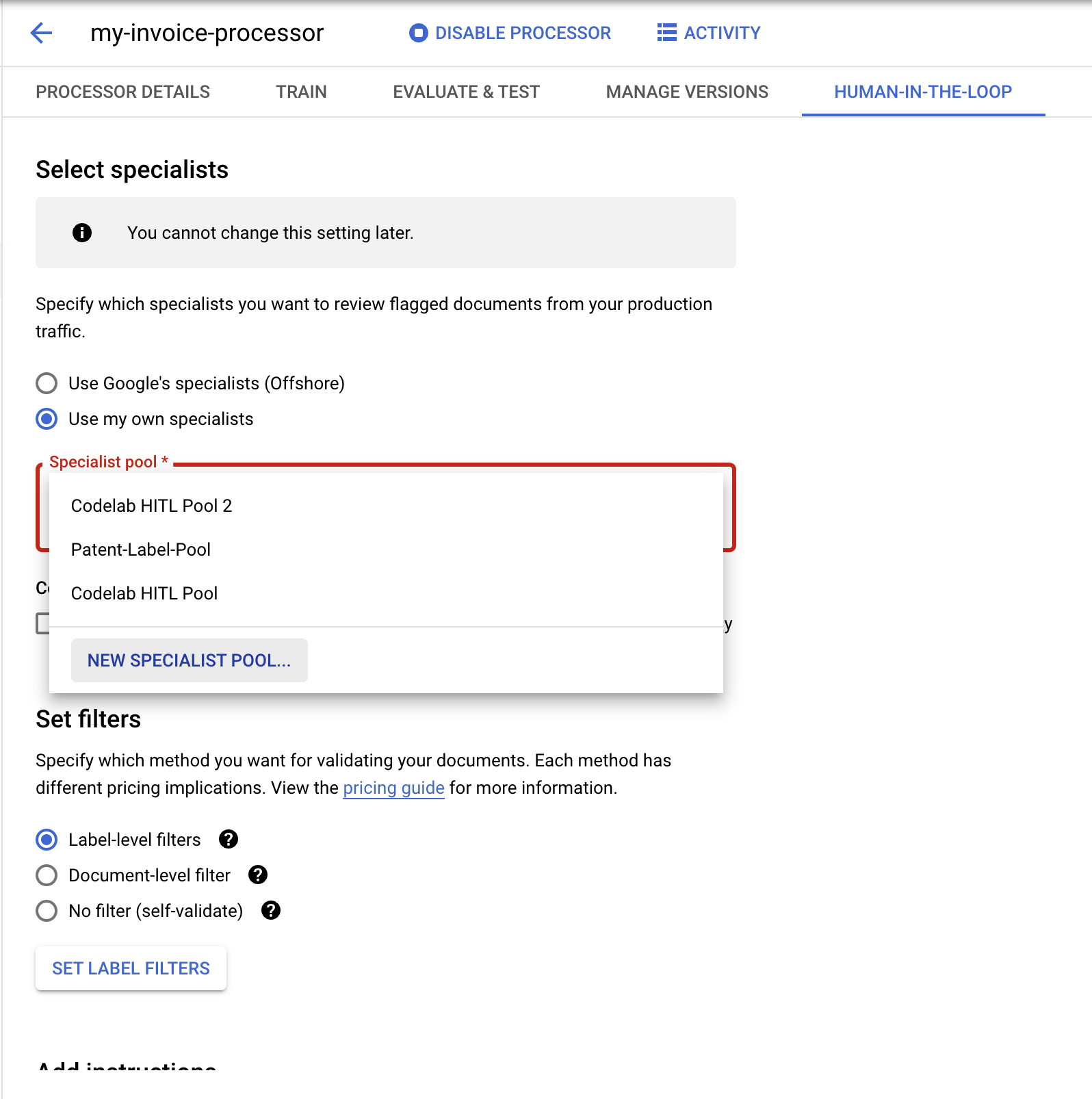
Na caixa de diálogo de pop-up, introduza um
nome do conjunto , comoMy Labeler Pool.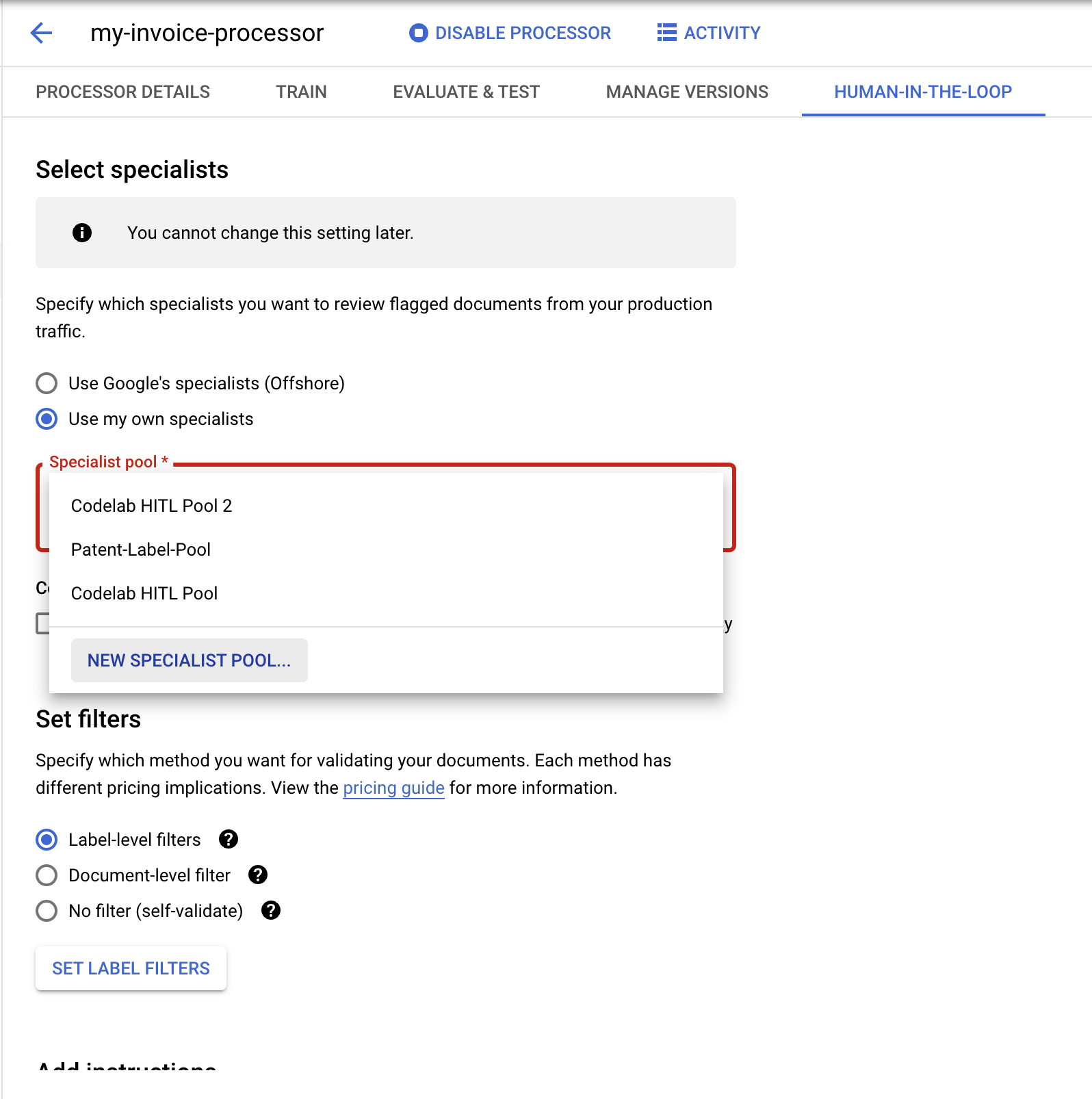
Introduza o endereço de email dos gestores do grupo e dos especialistas.
Clique em Criar conjunto. Este processo demora vários segundos.
(Opcional) Selecione a caixa
Ativar atribuição automática .Selecione a caixa
Confirmar cobranças .Na
secção Definir filtros selecione Filtro ao nível do documento.- (Opcional) Também pode definir filtros ao nível da etiqueta para filtrar com base em campos individuais.
Defina o
Limite de confiança para 100%. Esta ação envia todos os documentos previstos para revisão humana.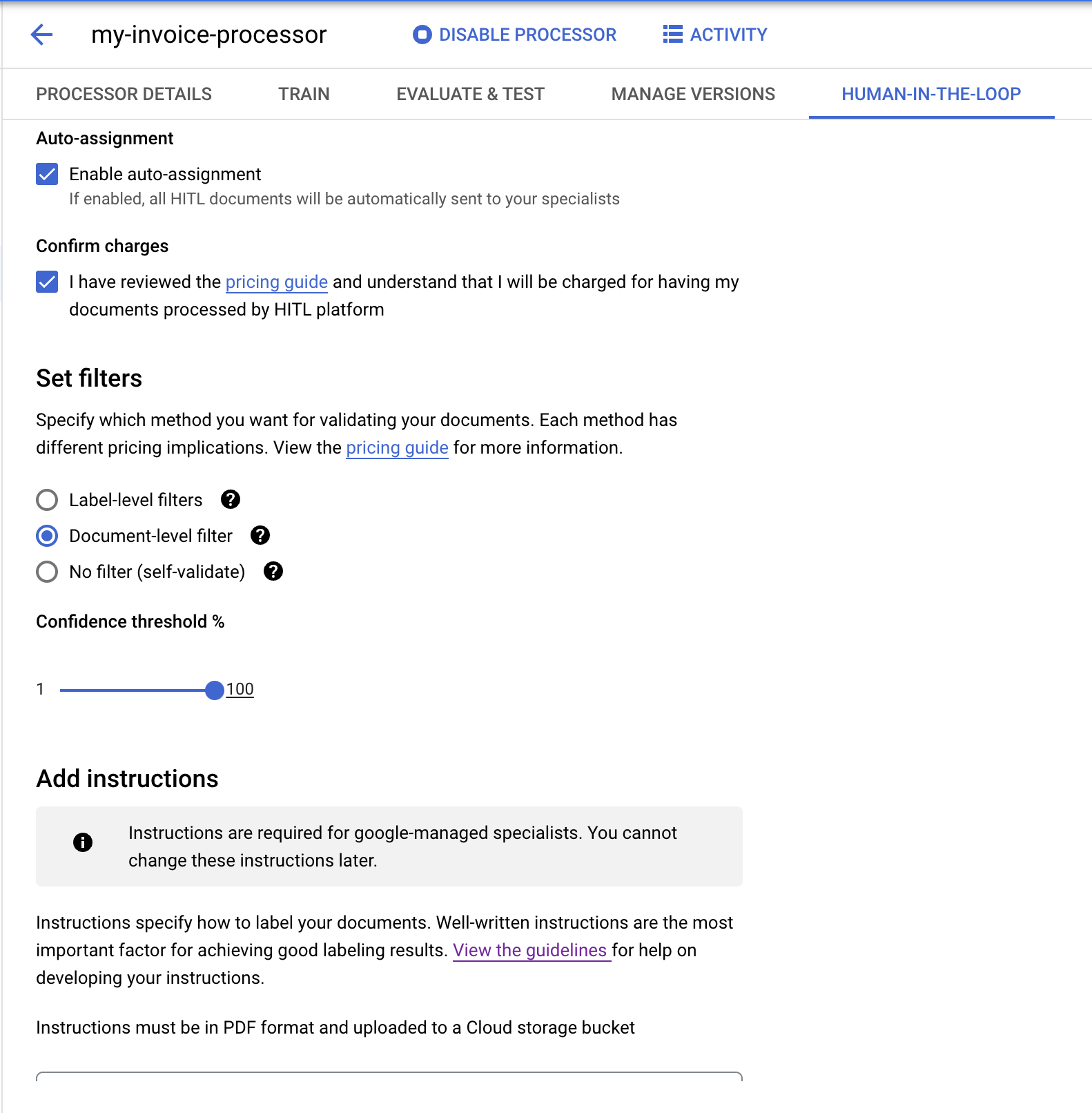
Na secção Adicionar instruções, introduza o seguinte caminho do Cloud Storage no campo
Localização das instruções .Este é um PDF com instruções predefinidas para o analisador de faturas. Também pode criar as suas próprias instruções, se quiser.
cloud-samples-data/documentai/labeling-instructions/pretrained-invoice-v1.3-2022-07-15.pdfNo campo
Localização dos resultados , selecione ou crie um contentor para o resultado da revisão humana.Clique no botão
Guardar configuração . Este processo vai demorar vários segundos.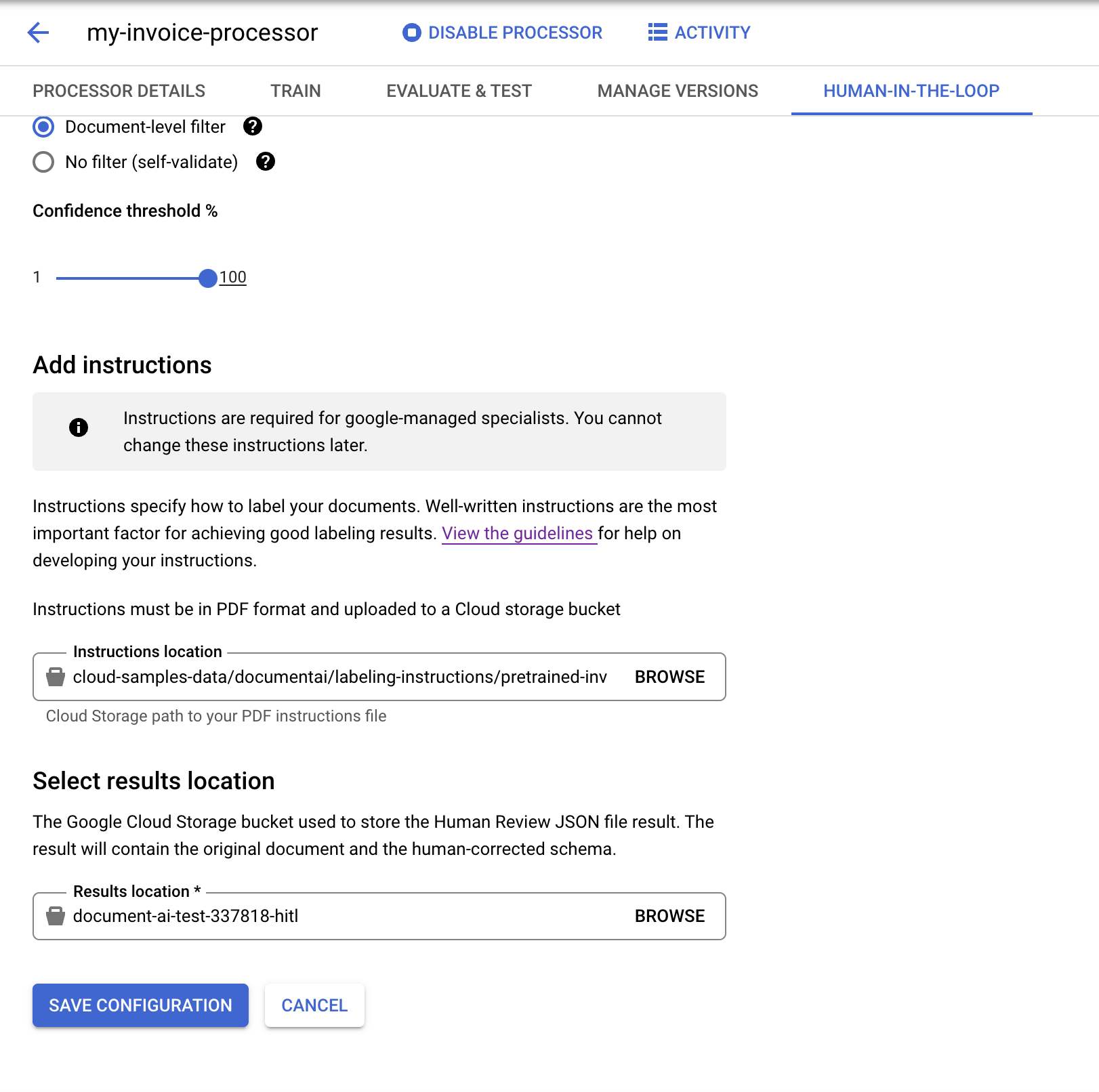
Quando a configuração estiver concluída, selecione o controlo de deslize
Ativar interação humana .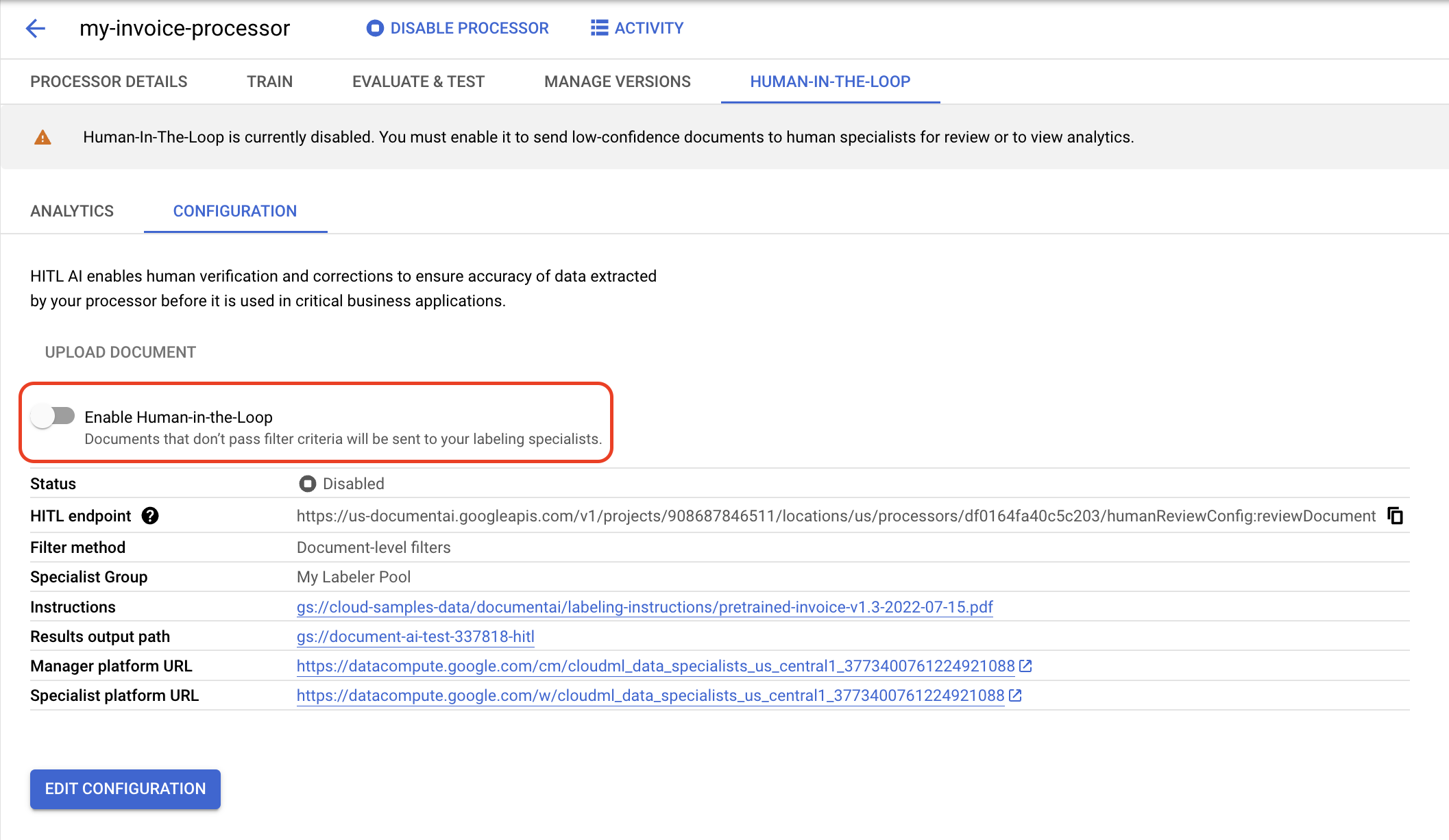
Selecione
Ativar na caixa de diálogo de pop-up.Depois de configurar a revisão humana, deve receber um email semelhante ao seguinte:
From: AI Platform <noreply-aiplatform@google.com>\ Subject: Added to AI Platform SpecialistPool Test Labeler Group Hello AI Platform Customer, You are added as a manager to specialist pool cloudml_data_specialists_us_central1_785484070008756xxxx. To view details, visit Manager console https://datacompute.google.com/cm/ Sincerely, The Google Cloud AI TeamSiga as instruções em Conclua uma tarefa de revisão e Faça a gestão de tarefas de etiquetagem para usar a consola de revisão humana.
- Conclua uma tarefa de revisão através da consola do etiquetador.
- Veja uma lista e descrições dos processadores disponíveis atualmente.
Crie um processador
Nota: o fluxo de trabalho de revisão humana é suportado para os processadores indicados na página de vista geral.
Ative a revisão humana no processador
Configurou com êxito a interação humana num analisador de faturas.

